GooglePlayストアからダウンロードしたアプリからapkファイルを抽出する方法
この記事ではGooglePlayストアからダウンロードしたアプリから
apkファイルを抽出する方法を説明します。
アンドロイドスマホを機種変更したとき、お気に入りのアプリがGooglePlayストアから削除されていてインストールできない、なんて経験をした事があると思います。
ネットで検索すればapkファイル(野良アプリ)が見つかるかもしれませんが
ウイルスなどの危険性もあるのでおススメできません。
GooglePlayストアからダウンロードしたアプリからapkファイルを抽出することで野良アプリより安全に機種変更先のスマホにお気に入りのアプリをインストールできるのでその方法をメモ
この記事を読めば
GooglePlayストアからダウンロードしたアプリから
apkファイルを抽出する方法が分かる!
①使用するアプリ
今回は「JSバックアップ」を使用します。
②「JSバックアップ」をインストールし、起動する
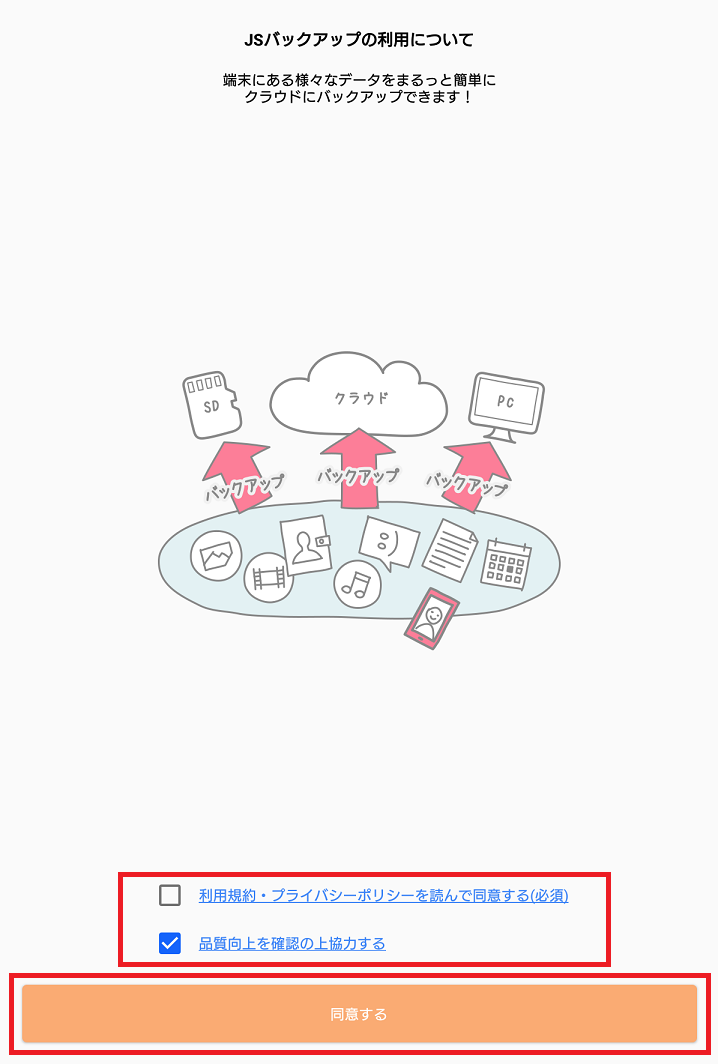
利用規約に同意するにチェックを入れる
③アクセス許可をする
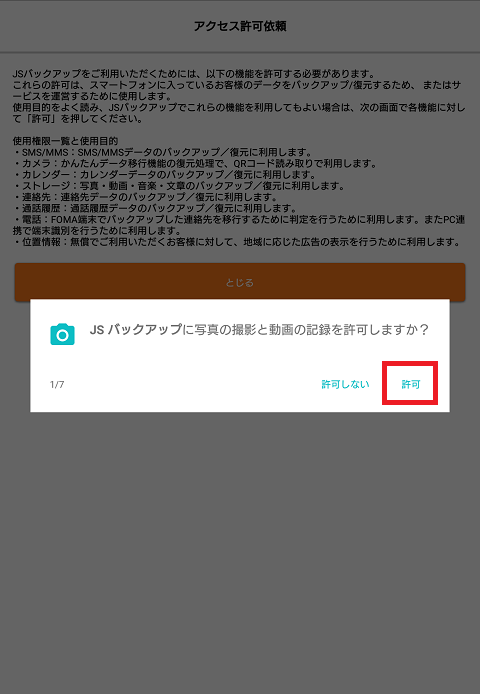
7項目全て許可しないとアプリを使用できません
④左上の3本線をタップ、詳細設定をタップする

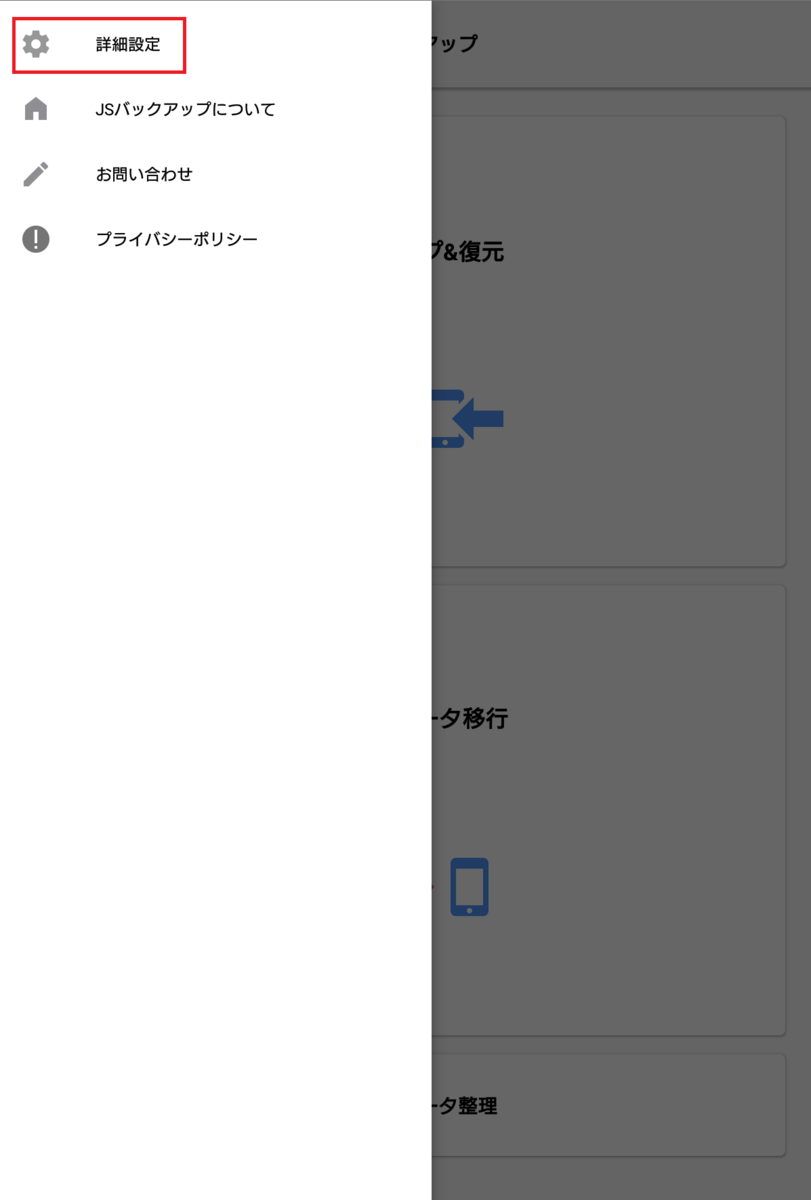
⑤「apkファイル」の保存先を設定する
バックアップ設定をタップ、「SDカードのパス設定」の場所にapkファイルが保存されます。

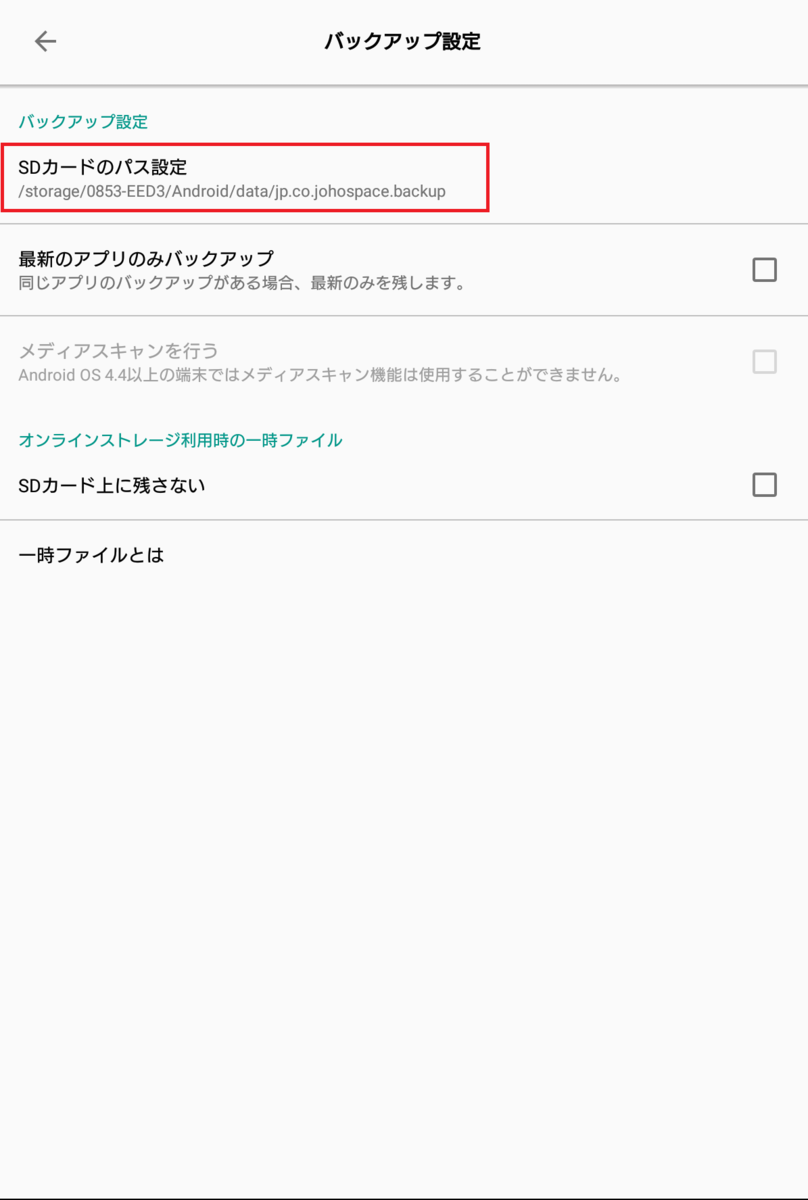
保存先を変更したい場合は「SDカードのパス設定」をタップすると保存先を「SDカード」か「内蔵ストレージ」に変更できます
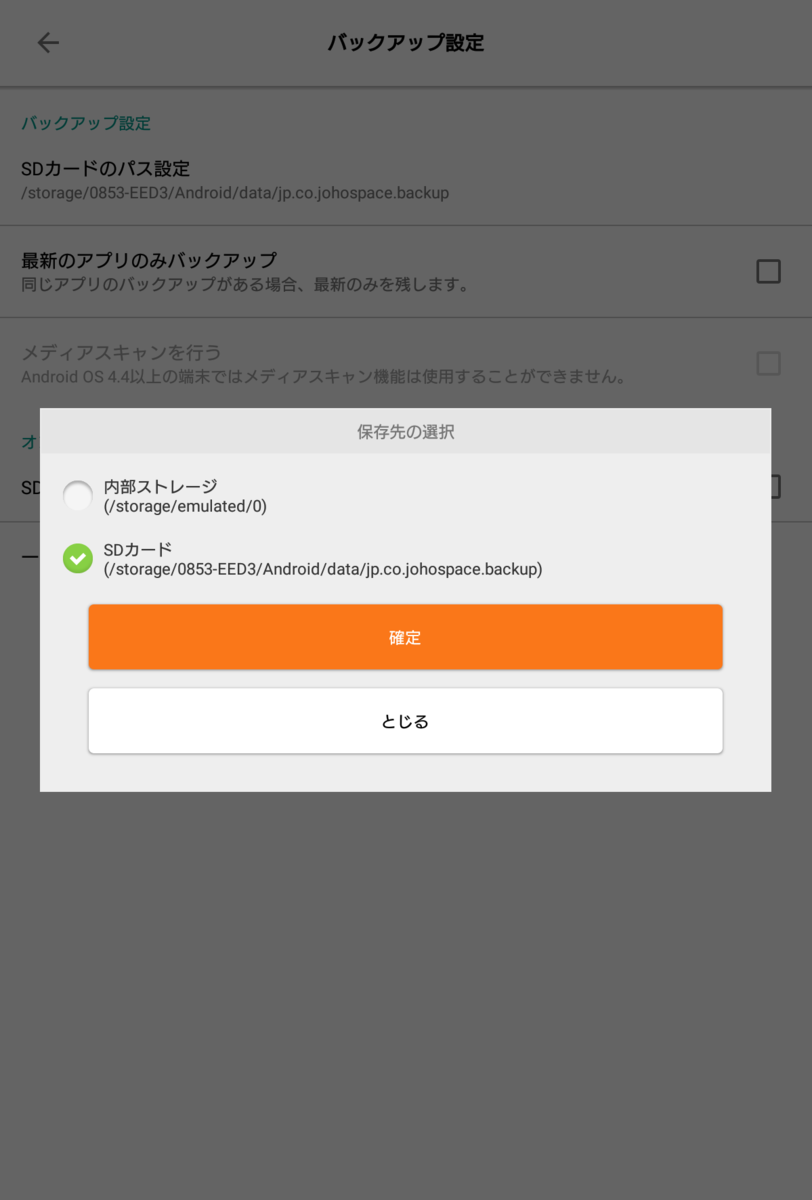
⑥詳細設定を閉じて「バックアップ&復元」をタップ
「電池の最適化を無視しますか?」と聞かれるので「はい」をタップ

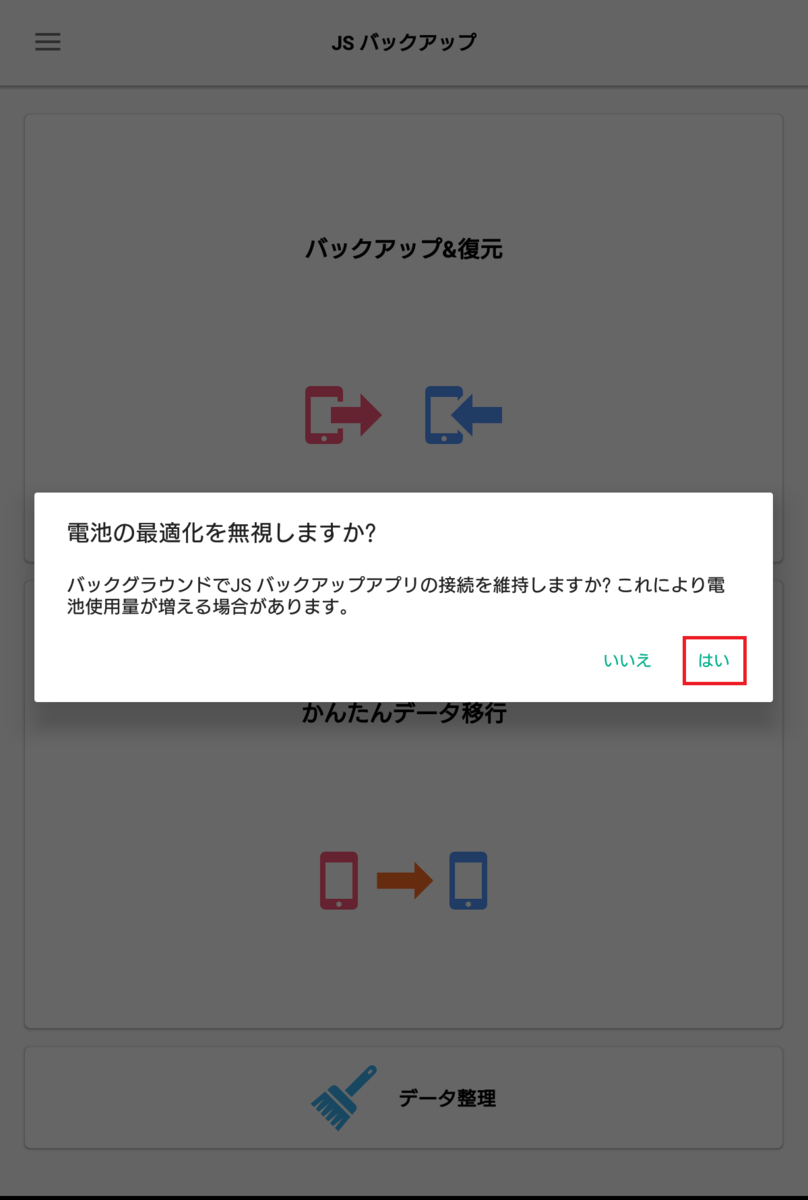
⑦左上の3本線をタップ、「APKバックアップ」をタップする

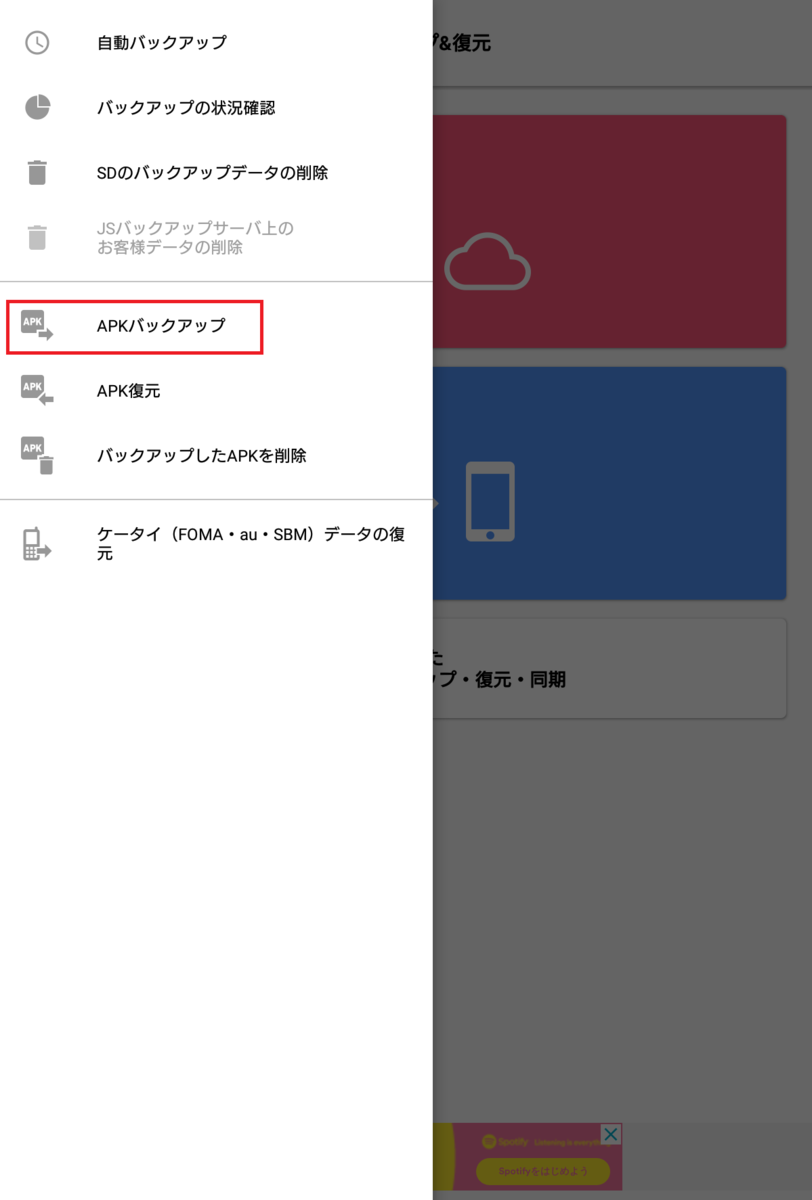
⑧バックアップ可能なアプリの一覧が表示されます
「バックアップアプリ」をタップし、apkファイルを抽出したいアプリを選び「選択」をタップ

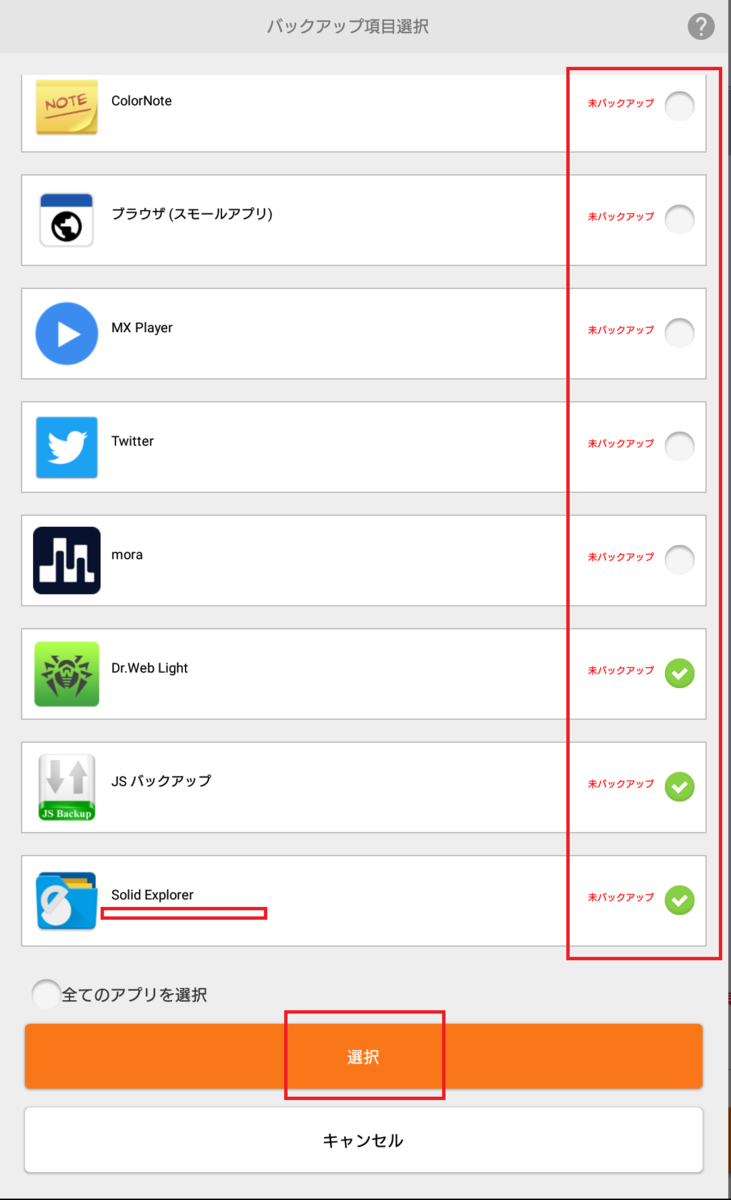
( 一部、有料アプリなどapkファイルを抽出できないアプリもあるようです)
⑨抽出したいアプリを選択したら「バックアップスタート」をタップ
注意が表示されるので「確定」タップ

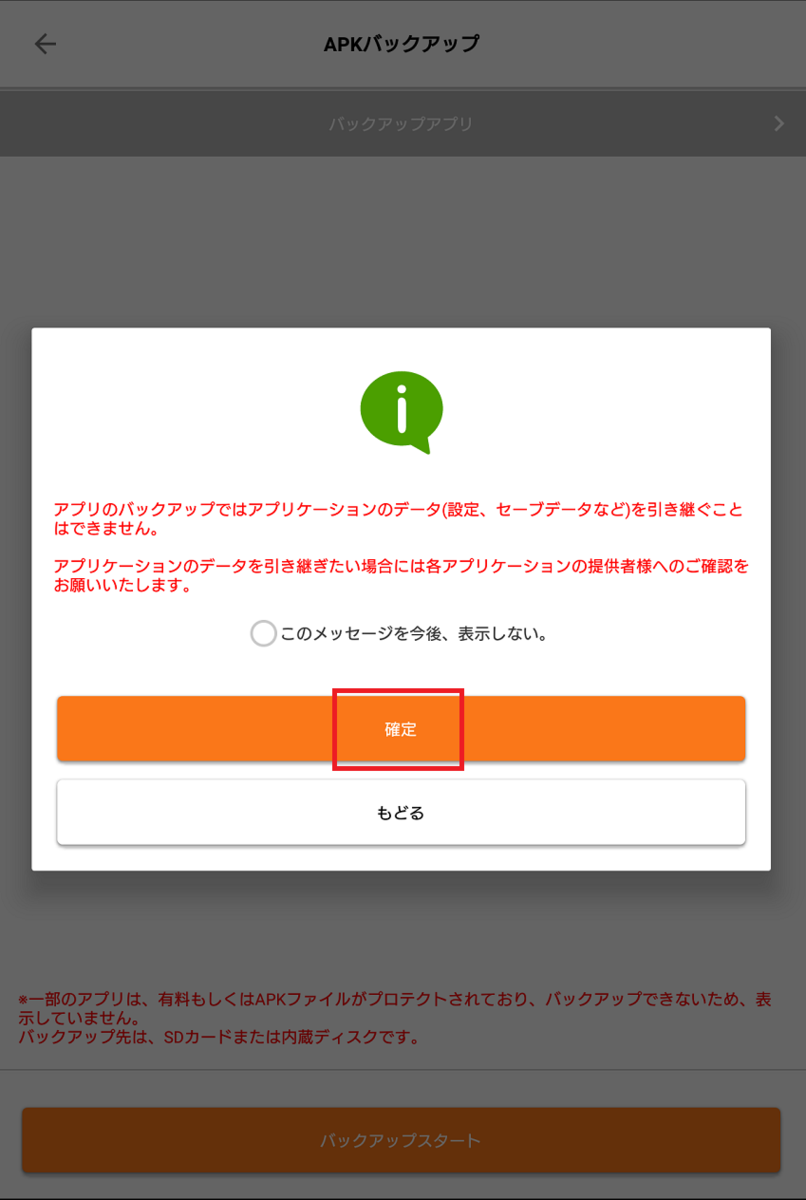
⑩バックアップが完了すれば手順⑤で選択した保存先に
apkファイルが保存されています

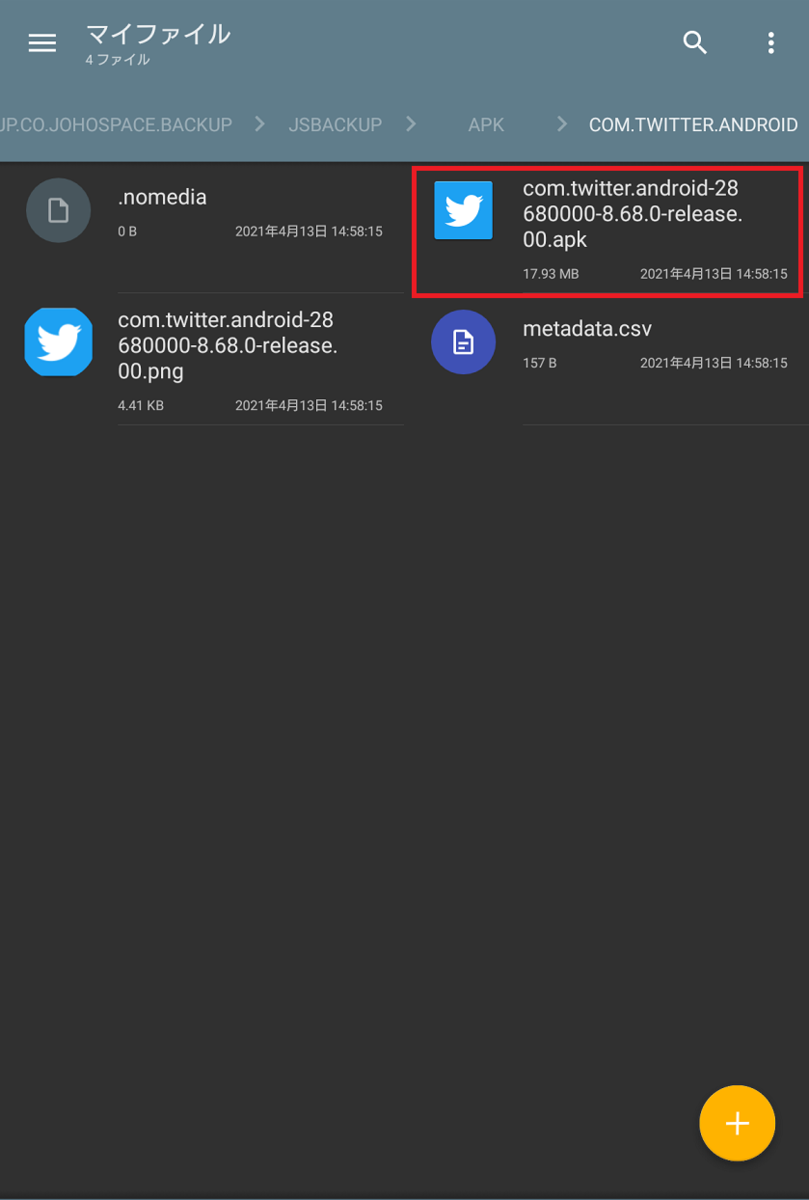
以上でGooglePlayストアからダウンロードしたアプリからapkファイルを抽出する方法になります。